Anuncio
Linux es un gran sistema operativo que puede soportar una gran cantidad de hardware. Sin embargo, una cosa que todavía no admite tan bien como nos gustaría son las pantallas HiDPI. Si ejecuta Linux en un sistema con una pantalla HiDPI, es posible que haya notado que todo es pequeño o tal vez simplemente se ve raro. Dependiendo del software que use en su sistema Linux, aquí hay algunos consejos variados que pueden ayudarlo a obtener una mejor experiencia en una pantalla HiDPI.
¿Qué es el HiDPI?
Las pantallas se consideran "HiDPI" o "Puntos altos por pulgada", cuando empaquetan una gran cantidad de píxeles en una pantalla más pequeña. El ejemplo más común de una pantalla HiDPI es el panel que se encuentra en la MacBook Pro Retina, pero hay varias otras computadoras portátiles que tienen pantallas HiDPI como Lenovo Yoga 2 Pro. Las pantallas HiDPI pueden ser geniales porque proporcionan una experiencia muy limpia y nítida que se vuelve más notable para el texto. Sin embargo, una gran cantidad de software todavía no hace un buen trabajo al admitir tantos píxeles, por lo que tienden a usar la misma cantidad de píxeles en cualquier pantalla, lo que resulta en un tamaño más pequeño en las pantallas HiDPI.
Dicho esto, hay algunos consejos que puedo compartir que pueden aplicarse o no a usted, dependiendo de lo que use. Echemos un vistazo a ellos.
Soporte Gnome HiDPI
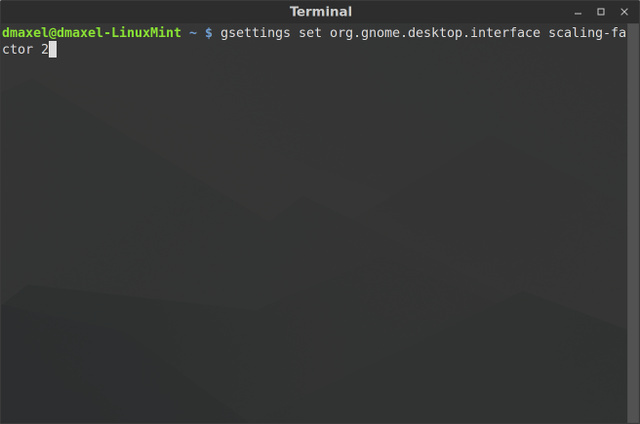
Gnomo GNOME 3 Beta - Bienvenido a su nuevo escritorio Linux Lee mas ha comenzado a admitir pantallas HiDPI, pero tiende a necesitar un impulso adicional para que funcione correctamente. Los usuarios de Ubuntu toman nota: a pesar de que este no es un ajuste específico de Unity, es posible que desee aplicar esto para que el texto y otros elementos de la interfaz de usuario no se vean demasiado pequeños o demasiado grandes.
Para darle a Gnome ese pequeño empujón extra, abra la terminal y ejecute el siguiente comando:
gsettings set org.gnome.desktop.interface scaling-factor 2
Esto aumentará el factor de escala para que todo lo demás se vea mejor en su pantalla. Por supuesto, puede reemplazar "2" con otro valor, por lo que si todo es demasiado grande para usted, puede intentar usar 1.5 o 1.75. Para volver al valor original, use 1 en su lugar.
Configuraciones KDE HiDPI
KDE Guía de KDE: el otro escritorio de LinuxEsta guía está destinada a presentar a los llamados "usuarios avanzados" de las computadoras con una introducción a KDE, incluida la opción (y libertad) que ofrece. Lee mas también hace un trabajo decente al identificar y atender las pantallas HiDPI, pero también podría necesitar un poco de ayuda. Al menos aquí, no necesitarás una terminal. En cambio, ve a Configuración del sistema -> Apariencia de la aplicación. Desde aquí, debes ir a dos lugares diferentes.

- Escoger Fuentes, luego Forzar fuente DPI. Aquí, puede ingresar el número que desee. El valor normal es 96, por lo que puede comenzar aumentando esto a 125, y si todavía es demasiado pequeño para sus gustos, siempre puede poner un valor mayor. Como referencia, 150 se considera bastante grande, así que no intentes con un número arbitrario como 500.
- Escoger Íconos, luego Avanzado. Aquí, puede aumentar cada tipo de icono en un paso para elegir un tamaño de icono más alto, que funcionará mejor en su pantalla HiDPI.

HiDPI para Xfce
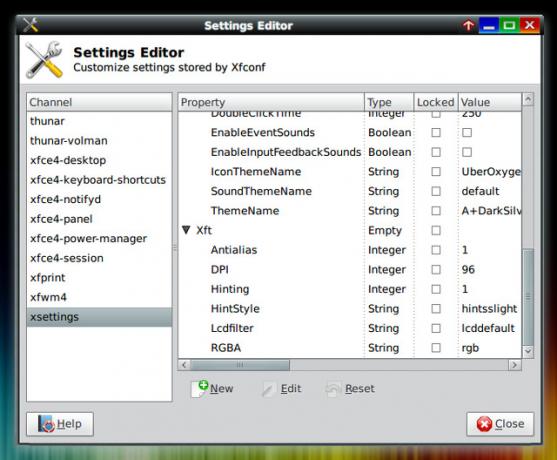
Si eres un Xfce XFCE: su escritorio Linux ligero, rápido y completoEn lo que respecta a Linux, la personalización es el rey. No solo eso, sino que las opciones de personalización son tan geniales que podrían hacerte girar la cabeza. Anteriormente mencioné las diferencias entre los principales entornos de escritorio ... Lee mas usuario, también hay dos posibles cambios que puede hacer para mejorar su experiencia HiDPI. Abra la configuración del sistema, vaya al Editor de configuración, luego vaya a xsettings -> Xft y cambie el valor para DPI. Las pantallas de retina tienden a funcionar muy bien con un valor de 180. A continuación, puede ampliar los iconos de la bandeja del sistema haciendo clic derecho en un espacio vacío alrededor de esos iconos y haciendo clic en Propiedades. Luego cambie el tamaño máximo de icono a un valor mayor.
HiDPI en canela
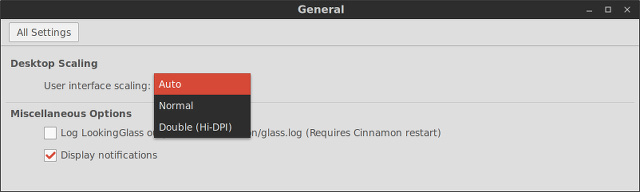
Canela Cinnamon 2.0 abandona GNOME, presenta una gestión mejorada de usuarios y ventanasCinnamon, el shell de escritorio que usa Linux Mint, finalmente lanzó v2.0, que presenta nuevas ventanas en mosaico y ajuste, junto con opciones mejoradas de administración de usuarios. Lee mas Actualmente parece tener el mejor soporte de pantallas HiDPI. Debería reconocer automáticamente una pantalla HiDPI, pero en caso de que no lo haga, puede ir a Configuración del sistema -> General, y cambie la escala de la IU a Doble. Tenga en cuenta que si conecta un monitor diferente a su computadora que no es HiDPI, necesitará reiniciar su sistema para que pueda cambiar a la escala normal. Cambiarlo manualmente conduce a algunos errores extraños que aún no se han eliminado.
Configuración de Firefox HiDPI

Lamentablemente, Chrome no tiene ningún soporte para pantallas HiDPI. Sin embargo, Firefox hace un buen trabajo al admitir HiDPI, solo necesita configurarse correctamente. Esto se puede lograr fácilmente ingresando about: config en la barra de direcciones, aceptando la advertencia que aparece, y luego buscando layout.css.devPixelsPerPx. Puede cambiar el valor de este parámetro hasta 2, pero me gusta más en 1.5 o 1.75.
Soporte de Linux HiDPI para seguir adelante
Con estos cinco consejos para los entornos de escritorio más comunes y uno de los principales navegadores, debería tener un mejor momento con su pantalla HiDPI en Linux. Déle un poco más de tiempo, y eventualmente las pantallas HiDPI serán compatibles como cualquier pantalla normal. Hasta entonces, esto te mantendrá en marcha.
¿Tienes una pantalla HiDPI? Te gusta o no? ¡Háganos saber en los comentarios!
Danny es un estudiante de último año en la Universidad del Norte de Texas que disfruta de todos los aspectos del software de código abierto y Linux.


